使用 Good Lock 優化三星手機效能的 5 個技巧
1.根據我的喜好自訂鎖定螢幕
Good Lock 應用程式透過 Lock Star 模組,可對鎖定畫面和始終顯示進行廣泛的自訂。這包括重新排列時鐘等元素和添加小部件。
關鍵客製化步驟:
- 開啟LockStar 模組並啟用鎖定畫面的切換。
- 點擊鎖定畫面預覽開始自訂。
- 若要新增小工具,請點擊空白區域並選擇小工具。若要編輯現有小部件,請點擊它們並使用圖示進行調整或拖曳它們以重新定位。
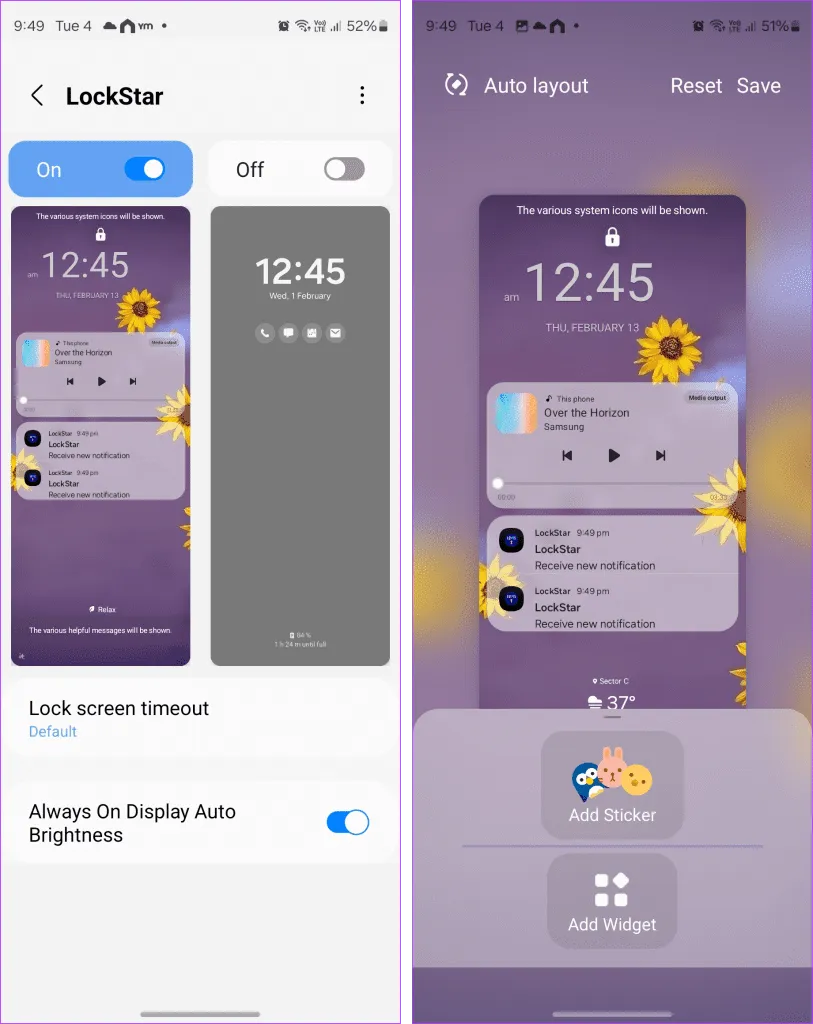
2. 自訂最近使用的應用程式螢幕
主頁模組可讓您個性化「最近使用的應用程式」螢幕,顯示帶有圖示的應用程式名稱以便清晰識別,以及各種佈局選項。
客製化步驟:
- 造訪Home Up 模組並選擇Task Changer。
- 開啟應用程式標籤功能並選擇您所需的佈局。
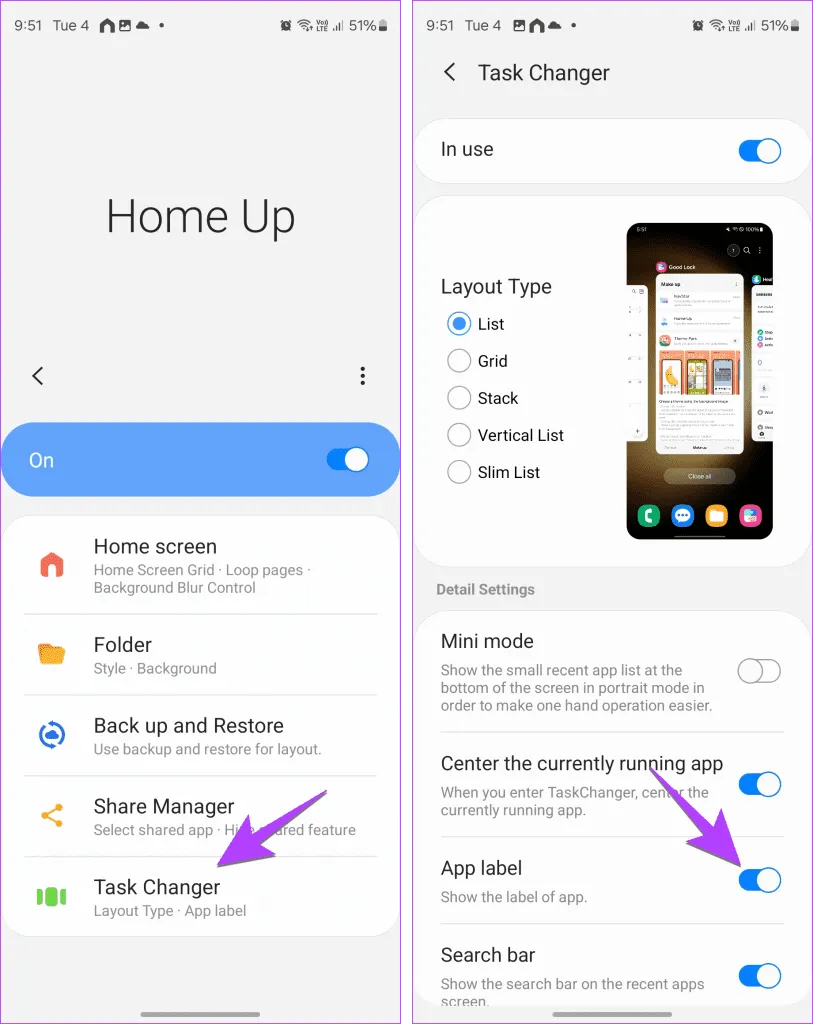
3. 在狀態列中顯示日期和星期
QuickStar 模組可讓您在狀態列中顯示日期和星期,包括格式自訂和隱藏特定圖示。
設定步驟:
- 開啟QuickStar 模組並導航至「時鐘設定」。
- 啟用顯示日期並選擇您喜歡的日期格式。
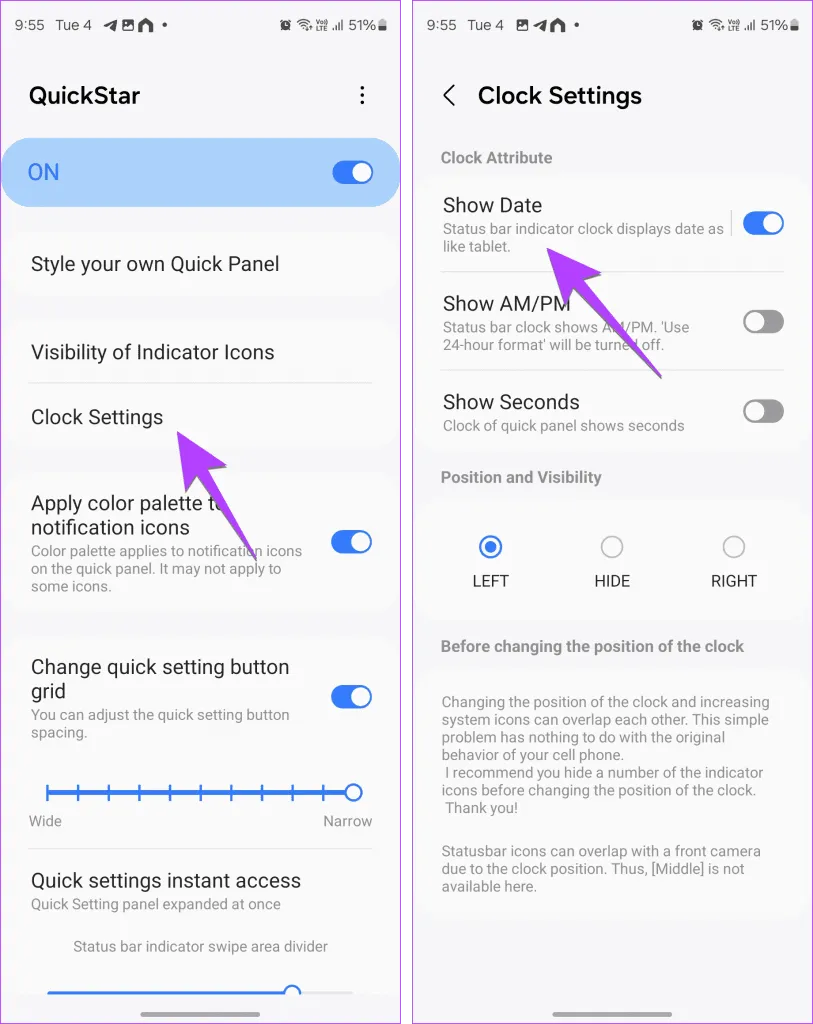
4. 查看長達 1 年的舊通知
NotiStar 模組允許存取一年前的舊通知,並透過關鍵字或應用程式提供搜尋選項,從而增強您的通知管理。
5. 使用電源按鈕啟動 Google Assistant 或開啟應用程式
RegiStar 模組可讓您自訂側鍵功能,包括透過長按啟動 Google Assistant 或其他操作。
行動步驟:
- 導航至RegiStar 模組並選擇側鍵按住操作。
- 啟用該功能並選擇您想要的操作。
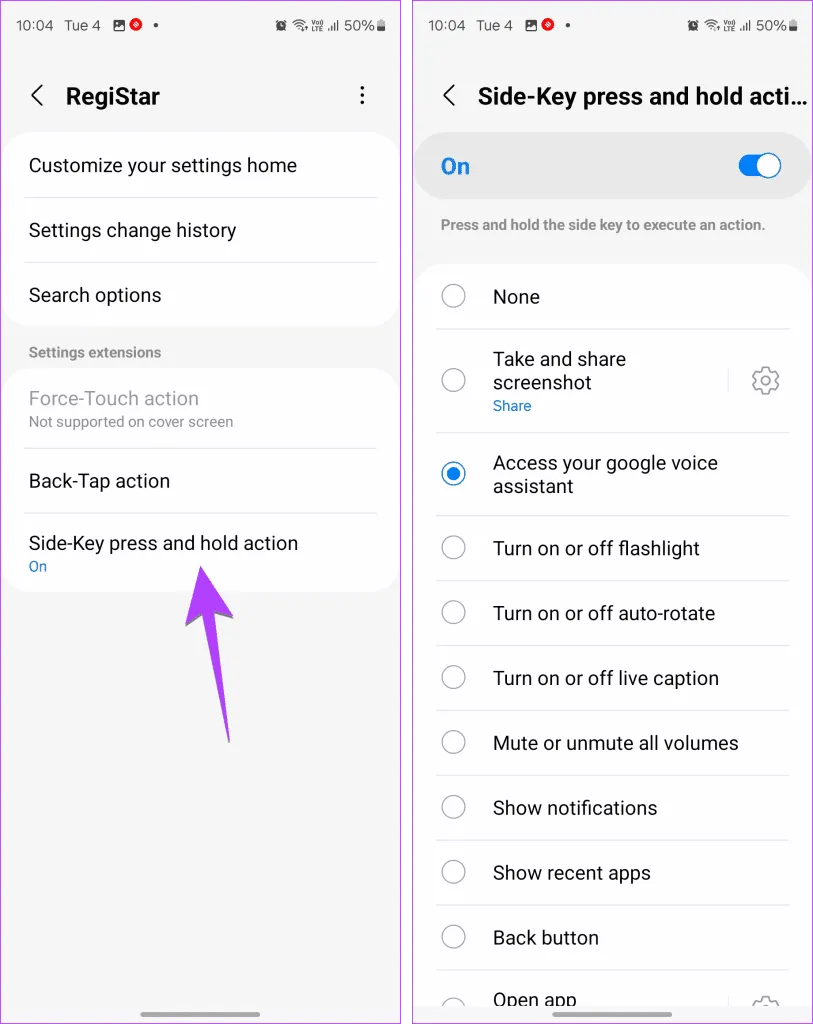
RegiStar 提供的附加功能包括:
- 重新排列設定螢幕順序。
- 自訂後退操作(例如,雙擊進行螢幕截圖)。
榮譽獎:我喜歡但不使用的好鎖功能
- ClockFace:將動畫時鐘新增至鎖定畫面或始終顯示。
- 聲音助理:在通話期間控制各個應用程式的音量和語音調製。
- Keys Cafe:完全自訂您的三星鍵盤佈局,包括按鈕功能。
- 單手操作 +:透過在螢幕邊緣滑動,用一隻手管理手機功能。